Tipies sal die toestel homself aan 'n Wi-Fi-netwerk koppel wanneer daardie netwerk ook al beskikbaar is, as die wagwoord vooraf gestoor is en die outokoppel-opsie gemerk is.Jy het dalk opgemerk dat wanneer jy op die Wi-Fi-ikoon op jou toestel klik, 'n Wi-Fi-netwerkverbinding outomaties tot stand kom.
In sommige gevalle kan jy egter 'n Android Wi-Fi-stawingsfout kry wanneer jy probeer koppel aan 'n Wi-Fi-netwerk wat jy voorheen gebruik het.Sommige gebruikers ervaar steeds hierdie probleem al bly die gebruikersnaam en wagwoord dieselfde.
Lees dus verder om te leer hoe om Wi-Fi-verifikasiefoutprobleem op Android op te los.
Daar kan verskeie redes hiervoor wees, soos:
- Wi-Fi seinsterkte– Stawingsfoute kom meer gereeld voor as die seinsterkte laag is.In hierdie geval word gebruikers aangeraai om te verseker dat die seinverbinding normaal is en probeer weer nadat hulle die toestel herbegin het.
- aktiveer vliegtuigmodus– As die gebruiker per ongeluk vliegtuigmodus op hul toestel aanskakel, kan dit nie meer aan die netwerk koppel nie.
- onlangse opdatering– Sommige stelsel- en firmware-opdaterings kan ook sulke foute veroorsaak.In hierdie geval sal jy gevra word om jou gebruikersnaam en wagwoord weer in te voer.
- router mislukking– Dit kan ook Wi-Fi-verbindingsprobleme veroorsaak wanneer die roeteerderfunksie wanfunksioneer.
- Gebruikertellinglimiet oorskry– 'n Stawingsfoutboodskap kan ontstaan as die gebruikertellinglimiet vir 'n Wi-Fi-verbinding oorskry word.Om hierdie probleem op te los, ontkoppel die toestel van die Wi-Fi-netwerk wat nie tans gebruik word nie.As dit nie moontlik is nie, kontak asseblief jou internetdiensverskaffer om 'n ander plan te kies.
- IP konfigurasie konflik –Soms vind Wi-Fi-verifikasiefoute plaas as gevolg van IP-konfigurasiekonflikte.In hierdie geval kan dit help om die netwerkinstellings te verander.
Let wel:Aangesien slimfone nie dieselfde instellingsopsies het nie, en hulle verskil volgens vervaardiger, maak seker dat die instellings korrek is voordat jy enige verander.
Contents [show]
Metode XNUMX: Herkoppel aan Wi-Fi
Dit is die mees algemene metode wanneer 'n Android Wi-Fi-verifikasiefout voorkom.Dit is soos om die Wi-Fi-verbinding terug te stel, dit wil sê om dit te deaktiveer en dan weer te aktiveer.
1. Swiep die hoof afskermOm oop te maakkennisgewingpaneelen druk lankWi-Fi-ikoon.
Let wel:Alternatiewelik kan jy gaan nastel op>verbind>Die internet.
![]()
2. Klikdie fout veroorsaakDie internet.Jy kanvergeet die internet,或verander die wagwoord.
3. KlikVergeet van netwerke.

4. Nou, klikVerfris.Jy sal 'n lys van alle beskikbare netwerke kry.
5. Klik weerDie internet.Gebruik netwerknaam en wagwoordHerkoppel aan Wi-Fi .
Android Wi-Fi-verifikasiefoute behoort nie nou te verskyn nie.Indien nie, probeer die volgende oplossing.
Metode 2: Deaktiveer vliegtuigmodus
Soos vroeër genoem, sal die aktivering van hierdie kenmerk nie meer toelaat dat jou Android-foon aan enige netwerke koppel nie, wat tot stawingfoute lei.Dit is dus wys om seker te maak dit is nie so aangeskakel nie:
1. Swiep die hoof afskermOm oop te maakKennisgewingpaneel.
![]()
2. Hier, indien geaktiveer, klikgesluitVlugmodus.
3. Toe,Aktiveer Wi-Fien koppel aan die verlangde netwerk.
Metode 3: Skakel oor van DHCP na statiese netwerk
Soms vind Android Wi-Fi-verifikasiefoute plaas as gevolg van botsende IP-konfigurasies.In hierdie geval kan dit help om die netwerkinstellings van DHCP na staties te verander.Jy kan hieroor leesInligting oor statiese IP-adresse en dinamiese IP-adresse.So, hier is hoe om verifikasiefout Wi-Fi op jou Android-slimfoon reg te stel:
1. Maak oopWi-Fi-instellings,Soosmetode 1gewys.
2. Klik nou op die lei na Wi-FiDie internetDie probleem.

3. Klik danbestuursnetwerkOpsies.
4. By verstek,IP-instellingsisDHCPwyse.Klik daarop en verander dit naStatiese.Voer dan jou toestel s'n inIP adres.

5. Ten slotte, klikVerander die netwerkom hierdie veranderinge te stoor.
Let wel:Of, gaan naGevorderd > IP-instellingsen maak die verlangde veranderinge.
Om die Wi-Fi-netwerk te wysig sal jou help om Android Wi-Fi-stawingfoute reg te stel.Probeer om die toestel te herbegin nadat die wysigingsproses voltooi is en koppel later weer.
Metode 4: Herbegin/stel die router terug
As die bogenoemde twee metodes nie daarin slaag om die verifikasiefout op jou Android-toestel reg te stel nie, kan daar 'n probleem met die router wees.Wanneer jy 'n roeteerder vir Wi-Fi gebruik, maak altyd seker dat die seinsterkte goed is.Die verbinding tussen die router en die toestelle wat daaraan gekoppel is, moet ook korrek wees.Een van die beste maniere om sulke verifikasiefoute te probeer opspoor, is om jou router te herbegin om enige probleme wat daarmee verband hou reg te stel.
1. DrukKragknoppieof ontkoppelkrag kabelSkakel die router af.

2. Dan, na 'n paar sekondes,Maak ooprouter.
3. Koppel nou aan jouWi-Fi netwerk.Wi-Fi-verifikasiefoute as gevolg van roeteerderverbindingsprobleme behoort nou reggestel te word.
Let wel:As jy steeds verbindingsprobleme ondervind, drukRESET/RST-knoppie, koppel dan met behulp van die verstek aanmeldbewyse.

Metode 5: Stel netwerkinstellings terug
As die Android Wi-Fi-verifikasiefout steeds nie reggestel is nie, kan daar 'n sagtewareverwante probleem wees.Dit kan wees as gevolg van 'n onbekende/ongewaarmerkte toepassing wat op jou Android-toestel geïnstalleer is.Om jou netwerkinstellings terug te stel, sal jou help om hierdie probleem op te los.
1. Tik op die tuisskermaansoekprogram抽屜En oopstel op.
2. SoekRugsteun en herstelen klik daarop.
3. Klikherstelonder die afdelingStel netwerkinstellings terug.As u dit kies, sal netwerkinstellings, soos Wi-Fi en datanetwerke, na hul verstekinstellings herstel word.
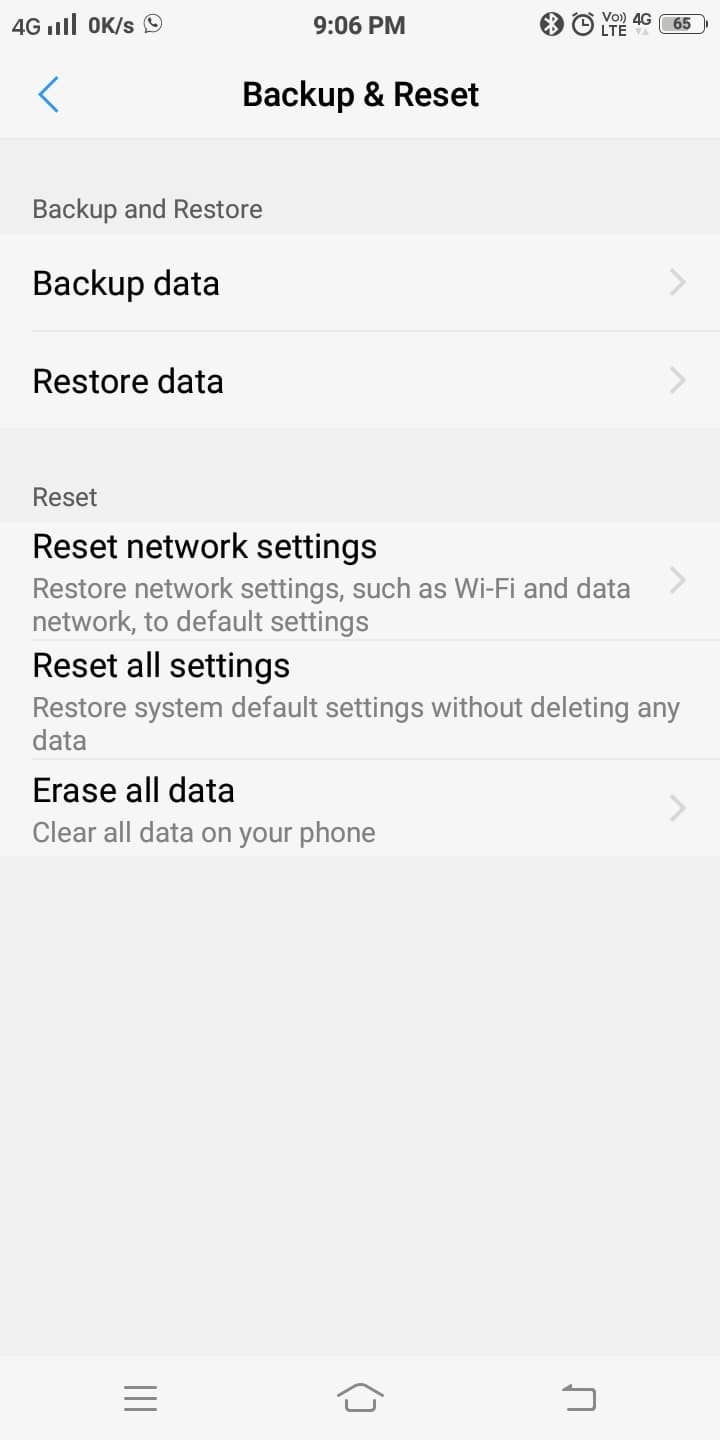
4. Klikstel instellings terug,op die volgende skerm uitgelig.
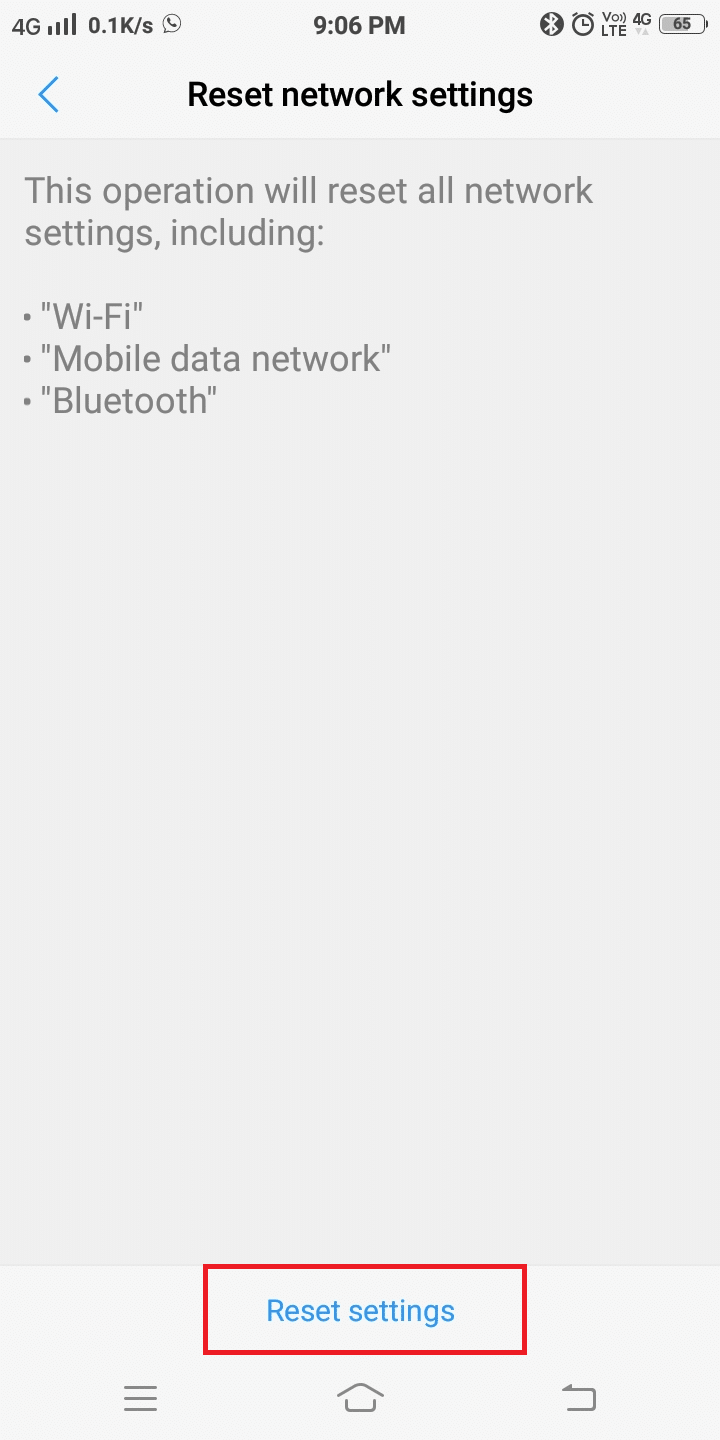
5. Wag 'n rukkie vir die proses om te voltooi.Koppel dan weer daaraan.
Daar is getoon dat die metodes wat in hierdie artikel bespreek word, suksesvol isLos Android Wi-Fi-verifikasiefoute op.As jy steeds nie aan die verlangde netwerk kan koppel nie, het jy dalk 'n hardeware-verwante probleem.Jy moet 'n professionele persoon kontak om hierdie probleem op te los.





